Microsoft Edge ist ein in Windows integrierter Webbrowser, der 2015 auf den Markt kam. Seitdem arbeitet Microsoft daran, ihn durch Hinzufügen von Funktionen zu verbessern. Mit Google Chrome als weitestgehend beliebtem Webbrowser versucht Edge, Schritt zu halten.
Heute werden wir besprechen, wie Sie den Lesemodus und das integrierte Wörterbuch in Microsoft Edge verwenden.
Dieses Update wurde vor einiger Zeit eingeführt, aber Sie wissen vielleicht noch nicht einmal davon. Das Durchsuchen umfasst die Suche nach guten Artikeln zum Lesen, da die Leute normalerweise gerne online lesen.
Wenn Sie also gerne lesen, können Sie zum Microsoft Edge-Browser wechseln, da im Gegensatz zu Chrome keine Erweiterungen für den Lesemodus erforderlich sind.
Wenn Sie das Gefühl haben, dass Sie dem Speichern der Passwörter nicht vertrauen können und sich häufig anmelden müssen. Holen Sie sich TweakPass , um Ihre Anmeldedaten vor Online-Bedrohungen zu schützen. Es ist auch als Erweiterung im Microsoft Store erhältlich. Es hilft, stärkere Passwörter für Ihre Konten zu generieren.
Um mehr zu erfahren, lesen Sie TweakPass: Der ultimative Passwort-Manager .
Erfahren Sie mehr über die Leseansicht von Microsoft Edge-
Wie greife ich auf die Leseansicht zu?
Es ist einfach, auf die Microsoft Edge-Leseansicht zuzugreifen. Sie müssen lediglich der folgenden Anleitung folgen:
Schritt 1: Starten Sie Edge, es befindet sich in der Taskleiste Ihres Systems.
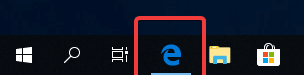
Schritt 2: Öffnen Sie eine Webseite darauf, Sie werden feststellen, dass in der Adressleiste ein Buchsymbol angezeigt wird.
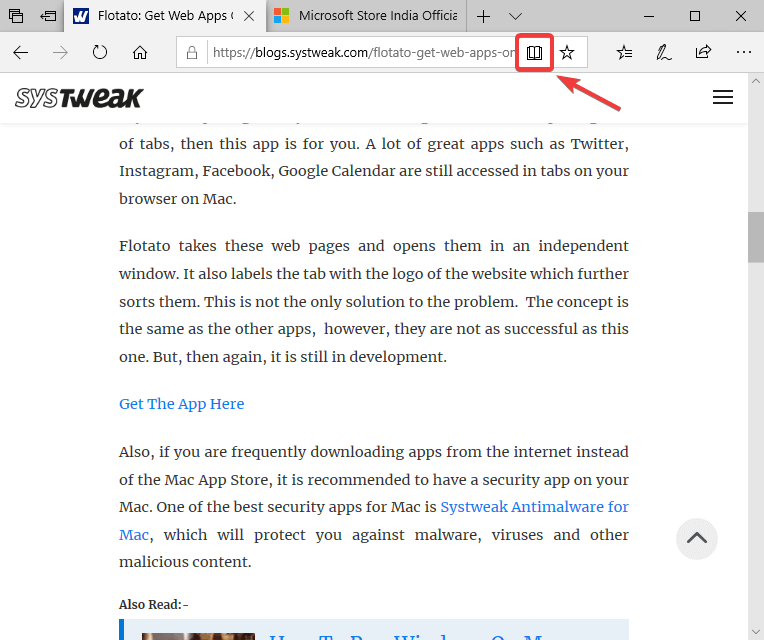
Das bleibt grau, bis es ein Artikel zum Lesen ist.
Suchen Sie online nach einem Artikel. Jetzt haben Sie einen Artikel, der ein Lesematerial enthält, das vom Edge erkannt wird. Es zeigt Ihnen, wie sich das Buchsymbol in den Aktivierungsmodus dreht, während wir mit dem Cursor darüber scrollen.
Lesen Sie auch:-
So beschleunigen Sie Microsoft Edge für Windows... Haben Sie Probleme mit dem Microsoft Edge-Browser? Reagiert es nicht auf Ihre Klicks? In letzter Zeit berichten viele Benutzer, dass Edge...
Schritt 3: Klicken Sie darauf und die Seite wird in ein anderes Layout umgewandelt.
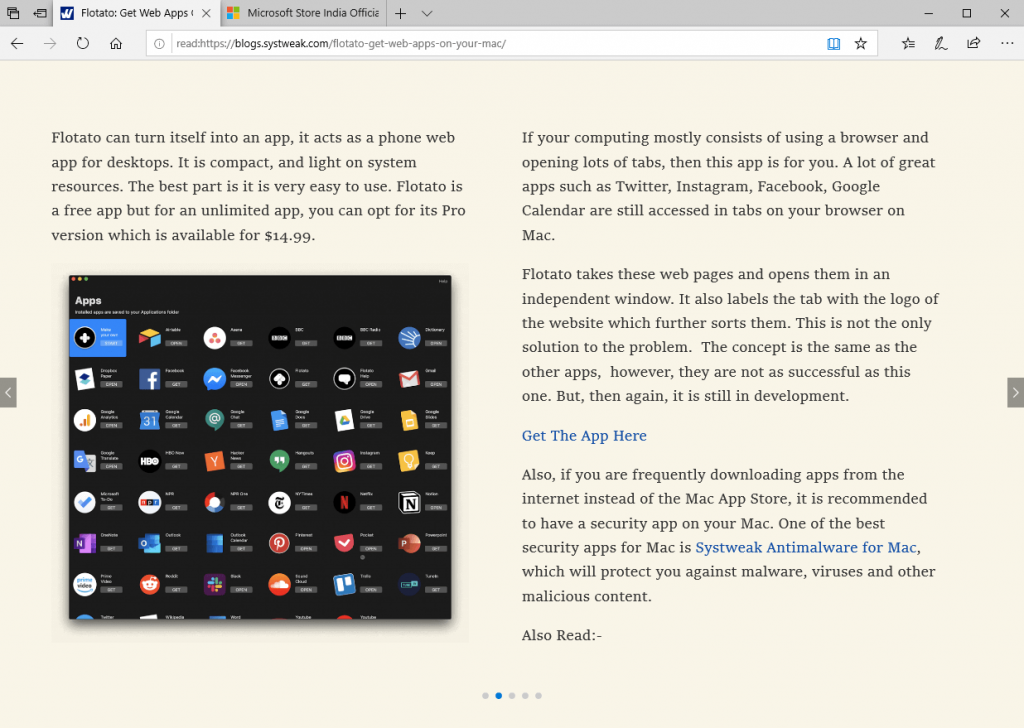
Dadurch erhalten Sie ein ganz anderes Layout, das für Leser geeignet ist. Sie können mit den Schaltflächen auf dem Bildschirm nach rechts oder links wischen. Grundlage dieser Funktion ist, dass andere Pop-ups, Anzeigen und verwandte Artikellisten den Leser ablenken. Durch die Aktivierung der Funktion können Sie sich auf Ihren Artikel selbst konzentrieren.

Sie werden erfreut sein zu wissen, dass die Leseansicht alle Elemente deaktiviert, die den Benutzer in Schach halten können. Das Attribut soll den Leser mit dem auf dem Bildschirm erscheinenden Artikel beschäftigen.
Verwenden Sie STRG + SHIFT + O zu ändern Schriftart und Themen auf Textoptionen in Reading Ansicht. Nutzen Sie Vorlesen , damit Edge es für Sie vorliest. Verwenden Sie Lernwerkzeuge , um Substantive, Verben usw. hervorzuheben, um die Sprache zu lernen. Sie können auch drucken den Artikel aus dem Drucksymbol in der Bar schwebt über den Artikel. Verwenden Sie die letzte Option, um das Fenster so zu maximieren, dass es den gesamten Bildschirm einnimmt, um eine bessere Sicht zum Lesen zu erhalten.
Wie speichere ich Artikel für die spätere Verwendung?
Wenn Sie keine Zeit haben, die Artikel sofort zu lesen, können Sie sie zum späteren Lesen speichern. Dies ist vergleichbar mit dem Setzen von Lesezeichen oder dem Markieren von Favoriten. Aber es ist wirklich hilfreich, da es eine separate Liste für Artikel erstellt. Dann wissen Sie, wenn Sie die Liste durchgehen, können Sie sie in der Leseansicht von Edge öffnen. Nachfolgend finden Sie eine einfache Anleitung zur Verwendung:
Artikel zur Leseliste hinzufügen:
Schritt 1: Starten Sie Edge, öffnen Sie den Artikel. Gehen Sie in der Adressleiste neben dem Symbol Leseansicht Buch zum Sternsymbol (Zu Favoriten hinzufügen).
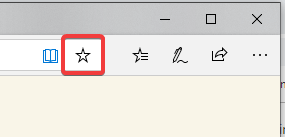
Schritt 2: Klicken Sie darauf und es werden Ihnen zwei Optionen angezeigt:
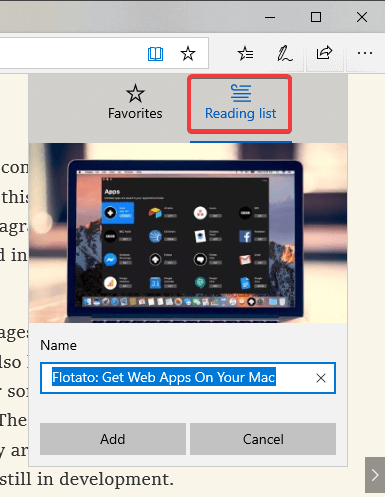
- Favorit – um eine Seite als Favorit zu markieren, um sie später zu besuchen.
- Leseliste – um die Artikel zum späteren Lesen hinzuzufügen.
Der Link zum Artikel wird in der Leiste angezeigt und im Edge-Browser gespeichert.
Wählen Sie Leseliste und klicken Sie auf Hinzufügen.
Alternative,
Wenn Sie einen Artikel auf einer Webseite sehen, können Sie zu seinem Titel gehen und mit der rechten Maustaste darauf klicken. Dies zeigt Ihnen verschiedene Optionen wie in neuem Tab öffnen, in neuem Fenster öffnen, Link kopieren usw. Sie müssen auf Zur Leseliste hinzufügen klicken .
Greifen Sie auf Artikel aus der Leseliste zu:
Schritt 1: Starten Sie den Edge-Browser, im neuen Fenster sehen Sie das Favoritensymbol.
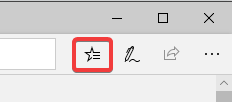
Schritt 2: Klicken Sie darauf, es öffnet sich ein Panel mit Favoriten, Leseliste, Verlauf und Downloads.
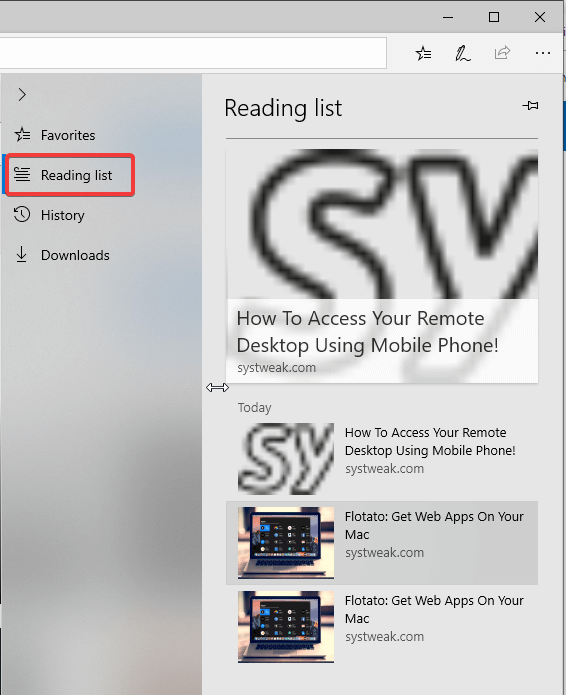
Klicken Sie auf Leseliste, um alle gespeicherten Artikel anzuzeigen.
Schritt 3: Klicken Sie auf die Artikel aus der Liste, um den Link im aktuellen Fenster zu öffnen.
Jetzt können Sie auf die Leseansicht klicken, um Ihren Artikel ohne Umwege zu genießen.
Lesen Sie auch:-
Microsoft Edge wird überarbeitet Microsoft Edge wird überarbeitet ! Lesen Sie, um einige der wichtigsten Funktionen zu erfahren!
Wie verwende ich das integrierte Wörterbuch?
Eine weitere Funktion, die beim Lesen von Artikeln praktisch ist, ist das integrierte Wörterbuch. Sie können dies beim Lesen Ihrer Artikel verwenden.
Schritt 1: Starten Sie den Edge-Browser, gehen Sie zur oberen rechten Ecke. Tippen Sie auf das Drei-Punkte-Symbol, das Ihnen weitere Optionen anzeigt.
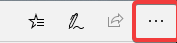
Schritt 2: Klicken Sie auf Einstellungen.
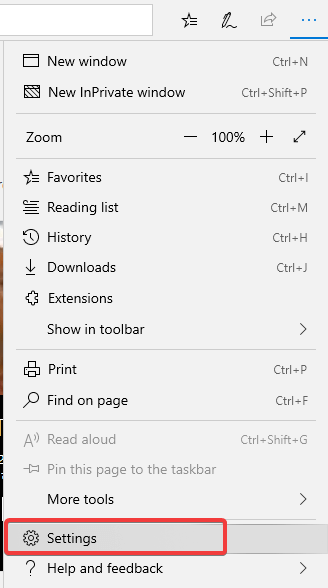
Schritt 3: Scrollen Sie unter Allgemein nach unten, um Definitionen inline anzeigen für zu suchen . Stellen Sie sicher, dass es für Bücher, Leseansicht aktiviert ist.
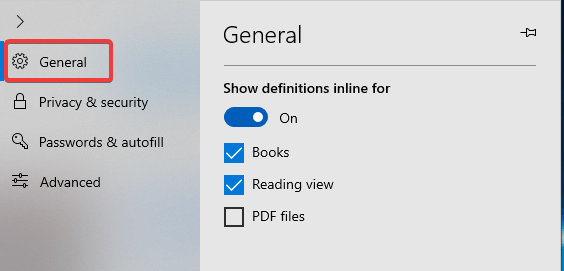
- Immer wenn Sie in einem Artikel in der Leseansicht auf ein Wort stoßen, können Sie das Wörterbuch durch Doppelklick darauf verwenden. Ein Popup zeigt Ihnen die Definition an.
- Unten rechts sehen Sie eine Option namens more , klicken Sie darauf, um eine ausführliche Definition des Wortes zu erhalten.
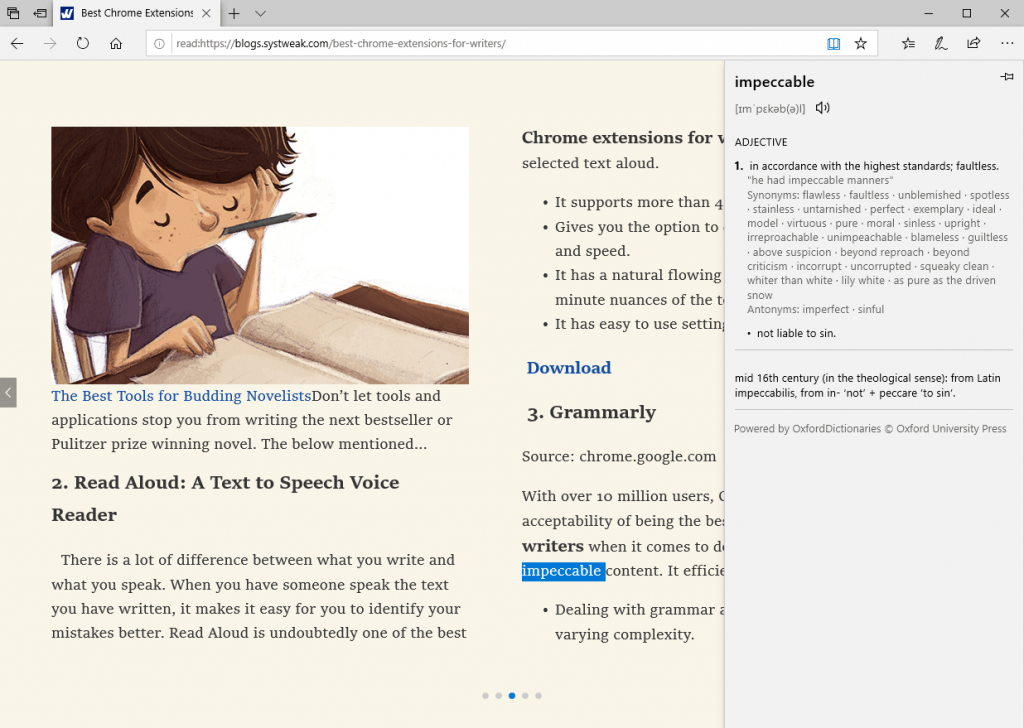
- Wenn Sie auf das Symbol unten links klicken, wird ein Offline-Wörterbuch heruntergeladen. Es wird beim Lesen des Artikels verwendet, während keine Internetverbindung besteht.
Schlussfolgern:
Hier haben wir die Funktionen von Microsoft Edge behandelt, die für alle Leser günstig sind. Sie können jetzt einen Artikel in der Leseansicht lesen und die Bedeutung von Wörtern direkt dort nachschlagen. Bitte teilen Sie uns in Kommentaren mit, wie Sie diese von Microsoft im Edge-Browser eingeführten Funktionen gefunden haben.

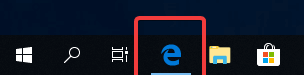
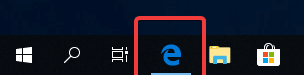
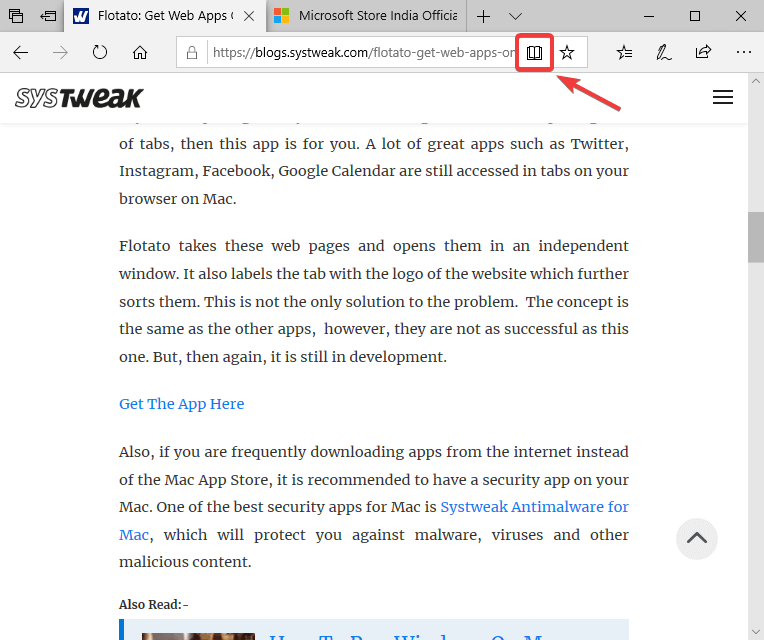
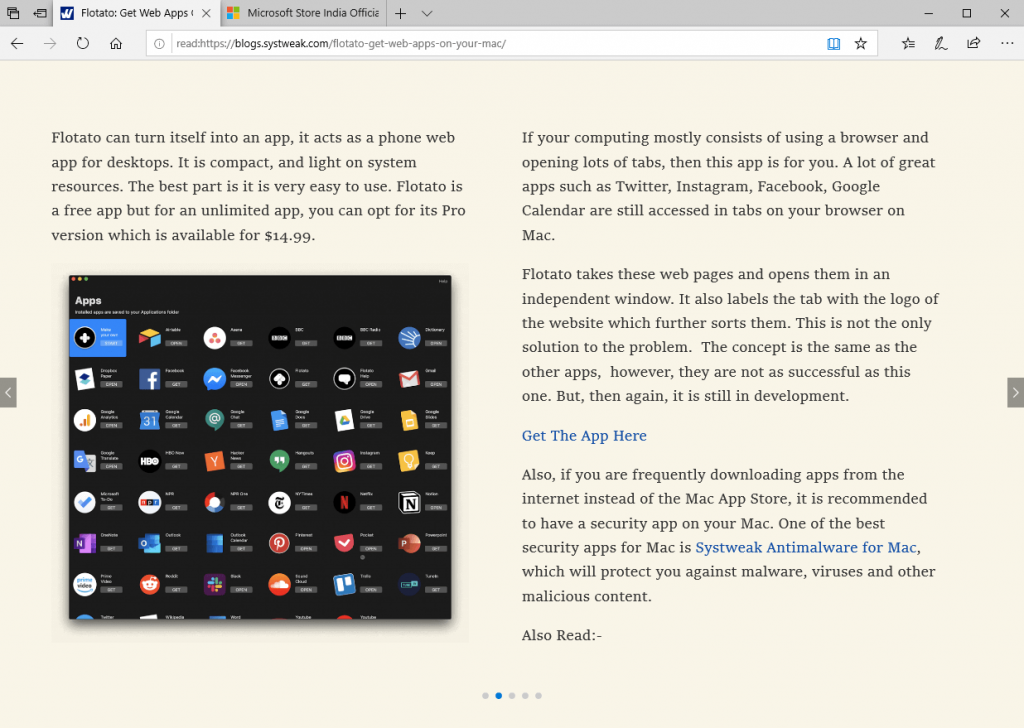

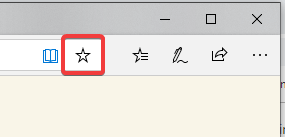
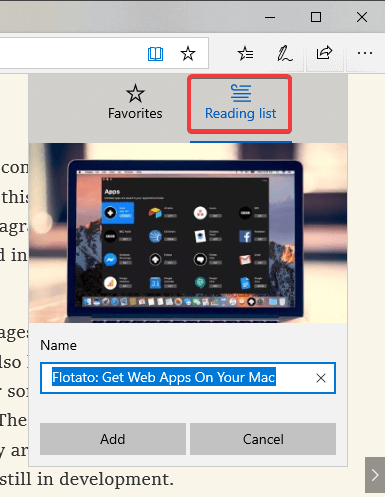
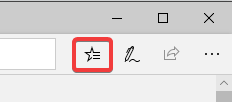
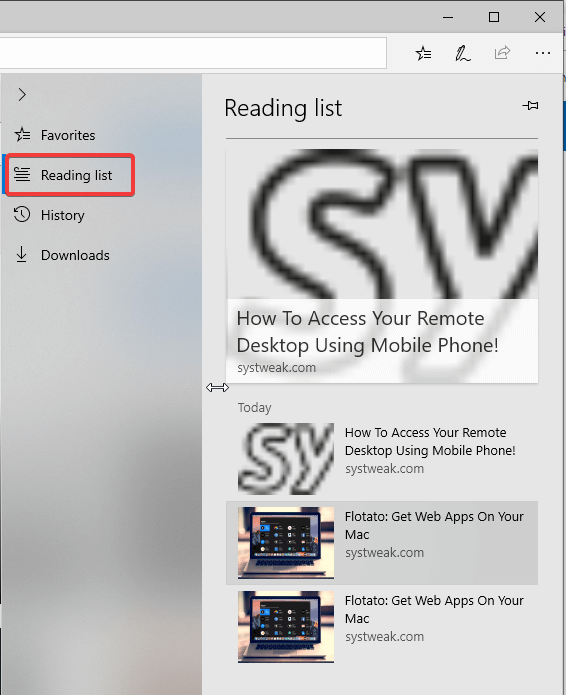
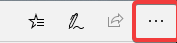
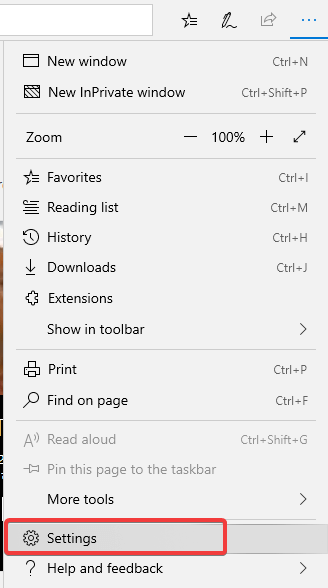
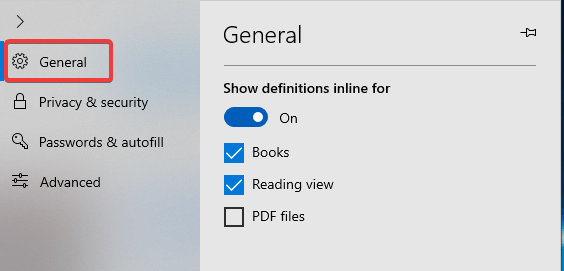
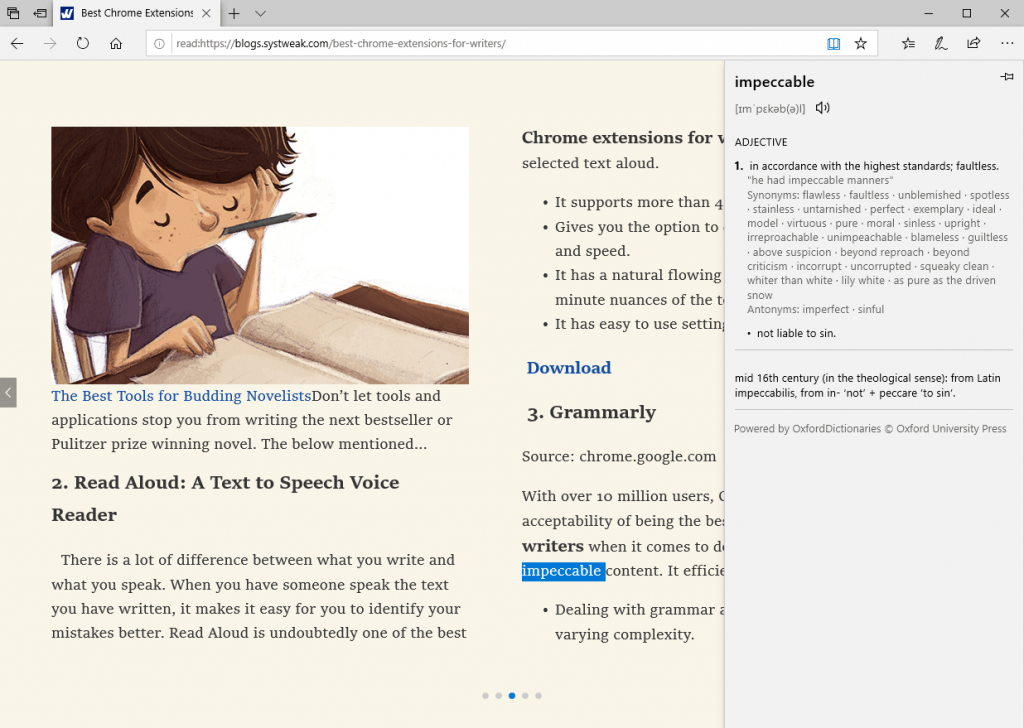


![So deaktivieren Sie Benachrichtigungen in Microsoft Teams [AIO] So deaktivieren Sie Benachrichtigungen in Microsoft Teams [AIO]](https://cloudo3.com/resources8/images31/image-2249-0105182830838.png)





![Bedingte Formatierung basierend auf einer anderen Zelle [Google Tabellen] Bedingte Formatierung basierend auf einer anderen Zelle [Google Tabellen]](https://cloudo3.com/resources3/images10/image-235-1009001311315.jpg)